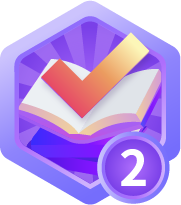opencv交叉编译静态库,支持ffmpeg、libjpeg,实现取流及写入jpeg文件
文章目录
一、准备工作
1、虚拟机+交叉编译链
2、在虚拟机目录下创建工作目录,注意不要选择windows共享目录,比如这里选择:/home/cxyazhou/work
3、虚拟机安装cmake cmake-gui pkg-config,直接apt install即可
4、源码下载,需要x264、ffmpeg、libjpeg-turbo、opencv四个工程的源码,将其放在/home/cxyazhou/work目录下,如下:
x264-master.tar.bz2 FFmpeg-n4.3.6.zip libjpeg-turbo-2.1.91.tar.gz opencv-4.7.0.zip
5、创建install目录mkdir /home/cxyazhou/work/opencv
二、编译x264
1、解压源码并且进入源码目录
2、编译动态库,目的是编译ffmpeg使用,命令如下:
#./configure --prefix=/home/cxyazhou/work/opencv --host=arm-linux --cross-prefix=arm-himix200-linux- --disable-asm --enable-shared
#make -j6
#make install
3、编译静态库,目的是最后我们的应用程序链接使用,命令如下:
#./configure --prefix=/home/cxyazhou/work/opencv --host=arm-linux --cross-prefix=arm-himix200-linux- --disable-asm
#make clean;make -j6
#make install
注意:静态库编译时,make install只会拷贝bin下的文件到install目录,所以这里需要手动拷贝头文件、静态库到install目录,基于上面已经编译了动态库,会自动拷贝头文件,这里我们只要拷贝静态库到install的lib目录就可以:
#cp libx264.a /home/cxyazhou/work/opencv/lib/
三、编译ffmpeg
1、解压源码并且进入源码目录
2、编译静态库,命令如下:
#./configure --cross-prefix=arm-himix200-linux- --enable-cross-compile --target-os=linux --cc=arm-himix200-linux-gcc --arch=arm64 --prefix=/home/cxyazhou/work/opencv --enable-ffmpeg --disable-armv5te --disable-armv6 --disable-armv6t2 --disable-asm --enable-swscale --enable-avresample --enable-gpl --enable-libx264 --extra-cflags=-I/home/cxyazhou/work/opencv/include --extra-ldflags=-L/home/cxyazhou/work/opencv/lib
#make -j6
#make install
3、编译动态库记录(这里只是暂时记录动态库使用的问题,可跳过)
#./configure --cross-prefix=arm-himix200-linux- --enable-cross-compile --target-os=linux --cc=arm-himix200-linux-gcc --arch=arm64 --prefix=/home/cxyazhou/work/opencv --enable-ffmpeg --disable-armv5te --disable-armv6 --disable-armv6t2 --disable-asm --enable-swscale --enable-avresample --enable-gpl --enable-libx264 --extra-cflags=-I/home/cxyazhou/work/opencv/include --extra-ldflags=-L/home/cxyazhou/work/opencv/lib --enable-shared
#make -j6
#make install
问题:如果使用动态库,后面编译opencv的时候ffmpeg选项始终为no,首先是cmake测试ffmpeg是否可以成功编译时,返回不成功,打印如下:WARNING: Can’t build ffmpeg test code。然后使用cmake给的编译参数,我们自己去测试是否可以编译成功,结果也是不成功,原因是:ffmpeg的多个动态库有互相依赖,所以编译时找不到一些符号。解决办法:增加编译参数:-Wl,-rpath-link=/home/cxyazhou/work/opencv/lib。这样的话,我们自己编译就可以通过。所以如果想让cmake测试通过,也需要增加此参数,如何增加暂时未研究。
四、编译libjpeg-turbo
1、解压源码并且进入源码目录
2、运行cmake-gui
(1)配置源码目录:/home/cxyazhou/work/libjpeg-turbo-2.1.91
(2)编译目录:/home/cxyazhou/work/libjpeg-turbo-2.1.91_build
(3)配置编译链
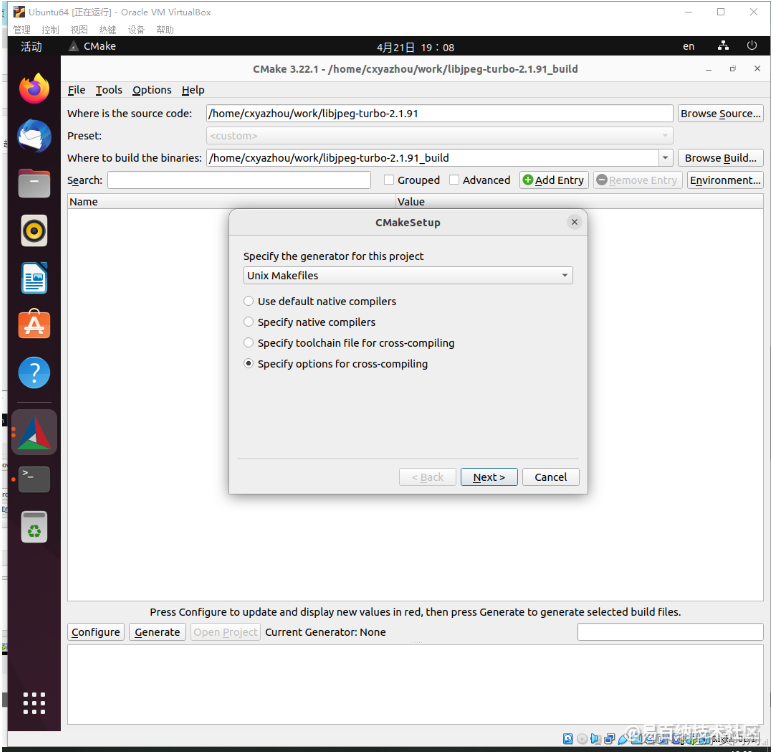

(4)CMAKE_INSTALL_PRIFIX选择:/home/cxyazhou/work/opencv
(5)BUILD_SHARED_LIBS去掉
(6)点击Configure、Generate,然后退出
3、进入build目录,进行编译
#cd /home/cxyazhou/work/libjpeg-turbo-2.1.91_build
#make -j6
#make install
五、编译opencv
1、解压源码并且进入源码目录
2、设置pkg环境变量,目的是cmake编译opencv时,可以找到对应的依赖库,命令如下:
#export PKG_CONFIG_PATH=$PKG_CONFIG_PATH:/home/cxyazhou/work/opencv/lib/pkgconfig/
3、运行cmake-gui
(1)配置源码目录:/home/cxyazhou/work/opencv-4.7.0
(2)编译目录:/home/cxyazhou/work/opencv-4.7.0_build
(3)配置编译链

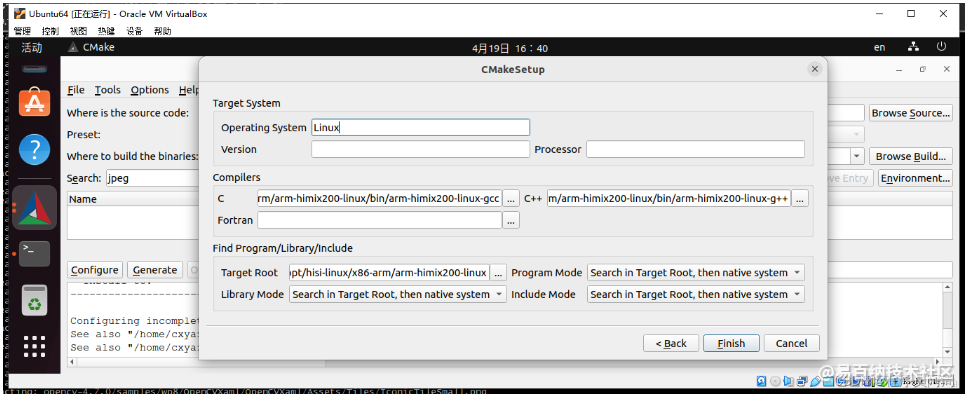
(4)CMAKE_INSTALL_PRIFIX选择:/home/cxyazhou/work/opencv
(5)BUILD_SHARED_LIBS去掉
(6)BUILD_ZLIB加上
(7)添加 OPENCV_ENABLE_PKG_CONFIG 并设置为true
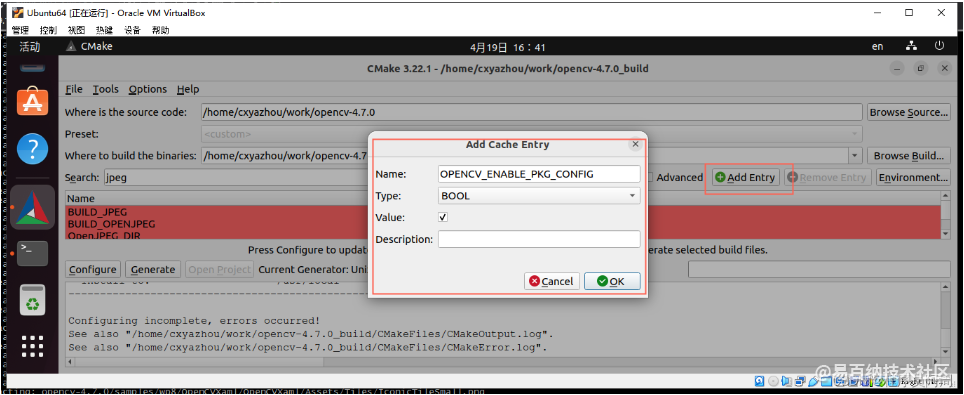
(8)去掉不需要的模块
(9)点击Configure、Generate,然后退出
4、进入build目录,进行编译
#cd /home/cxyazhou/work/opencv-4.7.0_build
#make -j6
#make install
六、库整理
1、删除x264动态库
2、ffmpeg、x264、libjpeg-turbo、opencv头文件、静态库分模块存放
- 分享
- 举报
 暂无数据
暂无数据-
浏览量:3822次2024-02-05 15:51:53
-
浏览量:3477次2024-01-18 15:01:07
-
浏览量:6042次2019-12-28 10:33:46
-
2024-01-05 17:19:54
-
浏览量:4302次2017-11-21 13:44:59
-
浏览量:2657次2018-06-27 17:06:49
-
浏览量:7718次2020-10-09 13:56:00
-
2023-11-30 10:06:37
-
2024-02-23 16:20:11
-
浏览量:1794次2024-02-04 10:08:58
-
浏览量:1734次2024-01-24 16:33:36
-
浏览量:2374次2024-01-22 17:02:06
-
浏览量:12865次2020-12-15 19:07:24
-
浏览量:4412次2021-12-10 16:59:31
-
浏览量:3816次2020-07-29 11:56:51
-
浏览量:5927次2021-04-25 16:34:37
-
浏览量:5857次2021-04-23 14:10:42
-
浏览量:4710次2024-01-25 15:00:06
-
浏览量:9910次2020-12-12 15:24:59
-
广告/SPAM
-
恶意灌水
-
违规内容
-
文不对题
-
重复发帖
Winki





 微信支付
微信支付举报类型
- 内容涉黄/赌/毒
- 内容侵权/抄袭
- 政治相关
- 涉嫌广告
- 侮辱谩骂
- 其他
详细说明



 微信扫码分享
微信扫码分享 QQ好友
QQ好友